电脑声音很小 音量已经开到最大 如何调整电脑声音大小
如何调整电脑声音大小一直是一项常见的问题,在使用电脑时,我们可能会遇到电脑声音很小的情况,即使已经将音量调到最大。这种情况可能会给我们的使用体验带来困扰,特别是在观看视频、听音乐或者进行视频会议时。幸运的是我们可以采取一些简单的方法来解决这个问题,以确保我们能够享受到更清晰、更高质量的音频体验。下面将介绍一些调整电脑声音大小的有效方法,帮助你解决声音过小的问题。
步骤如下:
1.先在电脑桌面的右下角,对着那个小喇叭右击鼠标,再点击弹出来的"调整音频属性",如下图所指。

2.在打开的音频设备属性里,在音量选项下面,将设备音量滑块滑到最右边,将静音前面的勾取消掉,再点击下面的扬声器音量,如下图。
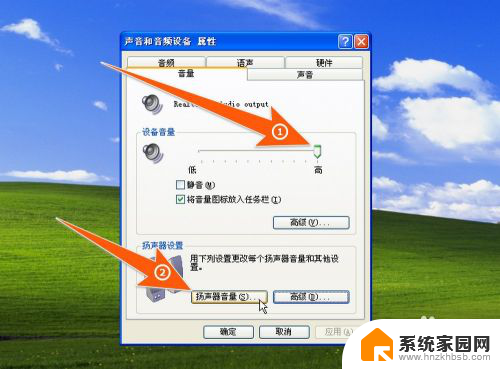
3.在打开的扬声器音量窗口里,将左右扬声器的滑块都滑向最右边,如下图所示,现在可去播放音乐,看看声音有没有变大些。
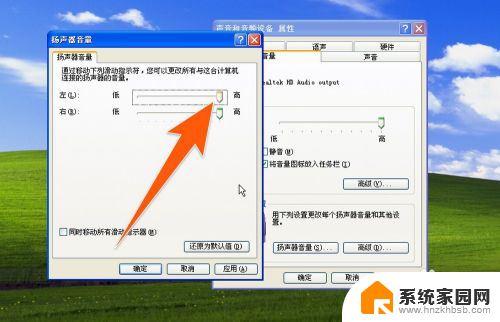
4.如果经过上面的步骤,声音没有变大,再点击音频属性里的音量,再点击"设备音量"下面的"高级",如下图箭头所指处。
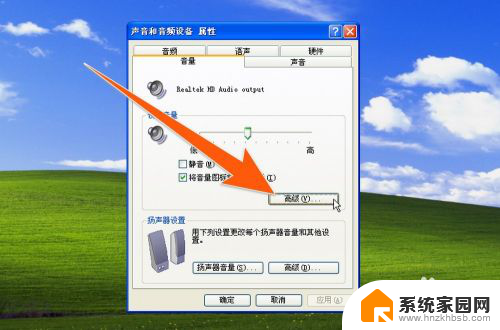
5.在打开的"主音量"窗口上,除了将主音量拉到最高处,再将"波形"的音量也拉到最高处,如下图箭头所指;再试播音乐声音有没有变大。
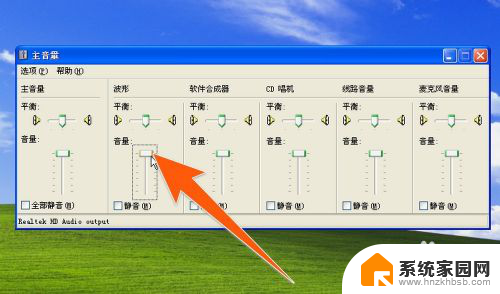
6.如果电脑声音还是没有变大,那么在桌面上对着"我的电脑"右击。然后点"属性",再点"硬件",再点"设备管理器",在打开的设备管理器下面,点下"声音控制器",看看里面有没有出现黄色或红色之类的标识符号,如果出现的话,就可能是声卡驱动没有装好引起的,下个驱动管理软件扫描安装下驱动应就可以解决电脑声音太小的问题。
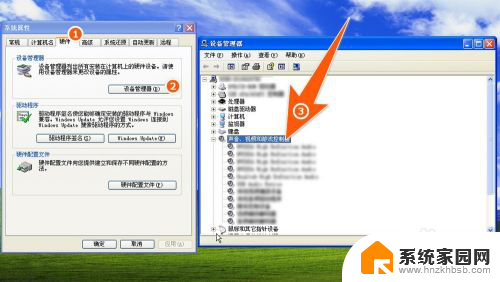
7.如果:
1、上面说到的那些音量开关也全拉到最大了;
2、音乐播放软件上的音量也拉到最大了;
3、音箱上的音量控制旋钮也开到最大了;
4、机箱上的音频插头也插紧实了,线路也没破损;
5、查看设备管理器后,驱动也没问题;
6、换个音箱测试后声音依旧很小;
那么就得考虑是不是主板上的声卡存在硬件故障,如果这样,那就可能需要进行硬件检修或更换了。要不就还可以先用个音量放大工具"Letasoft Sound Booster",下下来安装后。找到SoundBooster图标双击,
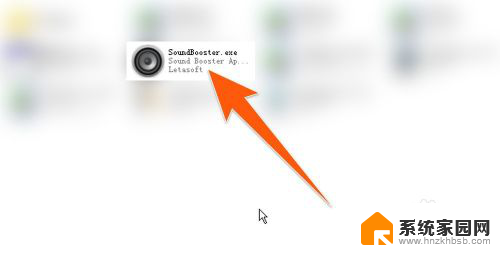
8.这时,在桌面的右下角。除了系统的那个喇叭图标,还会出现一个这软件的喇叭状图标,如下图箭头1所指,点击它,就可打开,然后勾选Enable,把滑块向上拉动,就能把电脑声音变大增强些,虽然这样加大电脑声音是权宜之计,但如果电脑声音太小,那么有比没有还是要好些。
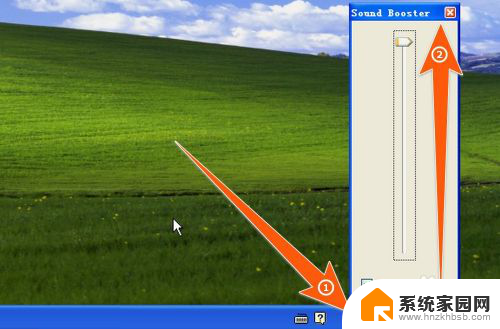
以上就是电脑声音很小,音量已经开到最大的全部内容,如果有不懂的用户,可以根据小编的方法来操作,希望能够帮助到大家。
电脑声音很小 音量已经开到最大 如何调整电脑声音大小相关教程
- 电脑声音开到最大了还是很小声 开机时电脑发出很大声音过一会变小了怎么解决
- 微信来电音量怎么调大小 如何调整微信来电声音大小
- 麦克风大小音量怎么调 电脑麦克风声音大小调整步骤
- 手提电脑声音太小怎么加大 如何调节电脑音量增大500%
- 微信声音如何调整大小 如何调整微信提示音的大小
- 微信提醒声音小怎么调大声 如何调整微信提示音大小
- 苹果14怎么调节音量 苹果iPhone手机如何调整铃声音量大小
- 微信里的语音声音很小怎么能调大 微信声音调大方法
- 电脑话筒声音怎么调高 电脑麦克风声音大小调整教程
- 键盘声音怎么调节大小苹果 如何调节iPhone键盘声音大小
- win家庭版怎么恢复系统 怎样恢复笔记本电脑系统
- mac怎样转换windows 苹果电脑怎么切换到windows系统
- 苹果电脑如何抹掉windows系统 Mac怎么彻底卸载Windows系统
- windows sonic有什么用 Windows Sonic音效是什么
- 怎样不让windows自动更新软件 笔记本电脑自动更新关闭教程
- windows如何关闭软件开机启动 电脑开机启动软件关闭方法
电脑教程推荐
- 1 windows系统清理c盘 Windows 清理C盘的技巧
- 2 小米突然不能快充怎么办 小米手机快充失效原因
- 3 login用户名和密码 电脑忘记用户名和密码怎么办
- 4 手机屏幕怎么设置一直亮 手机屏幕常亮设置方法
- 5 远程计算机不接受连接怎么设置 如何处理远程计算机不允许连接
- 6 windows十的截图怎么 笔记本电脑如何截屏图片
- 7 关机命令shutdown -s -t Windows关机命令 shutdown /p
- 8 日记本密码锁忘记密码怎么开 密码日记本忘记密码解决办法
- 9 手机如何更改照片的像素和大小 手机图片像素大小调整教程
- 10 移动云盘个人空间怎么清理 中国移动云盘如何清理缓存